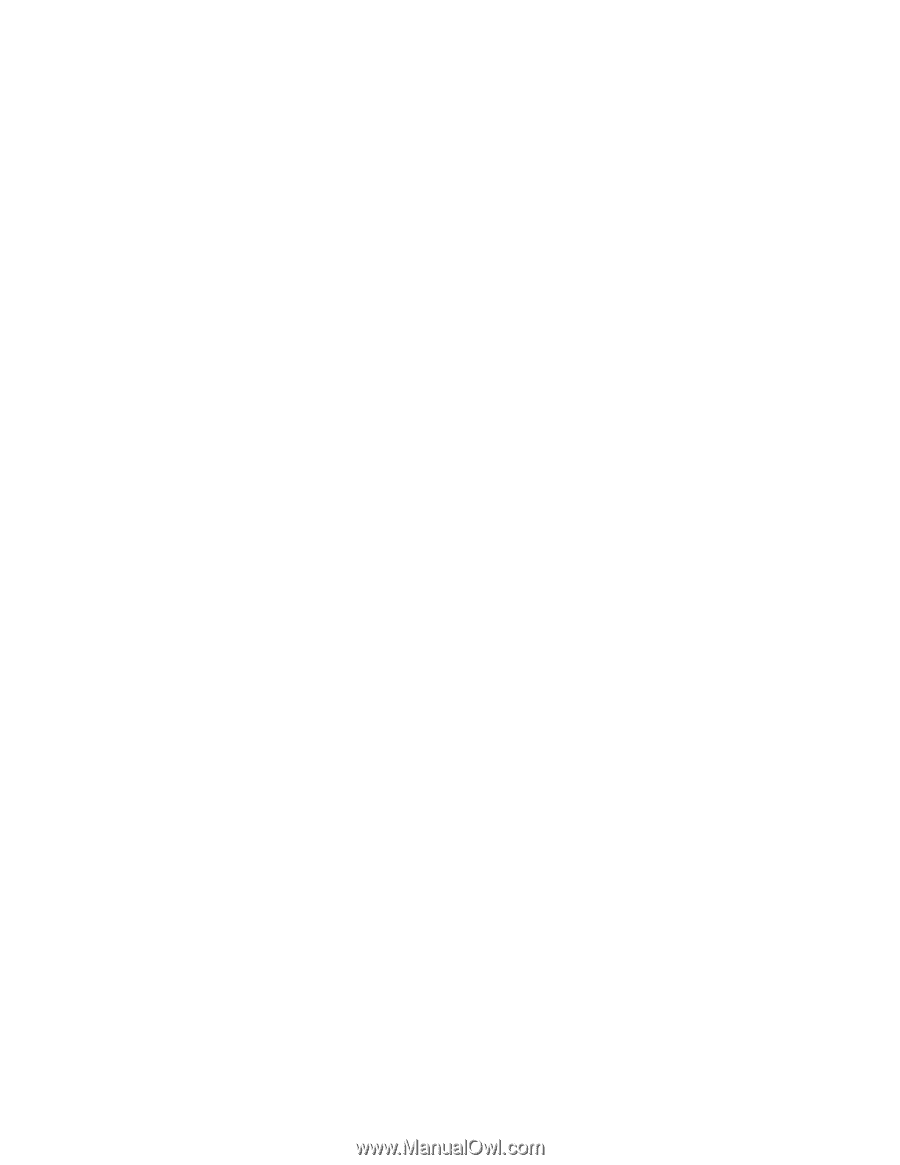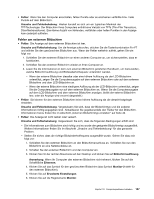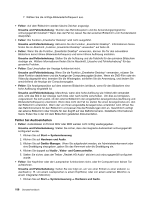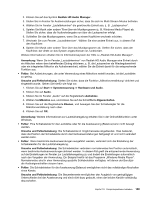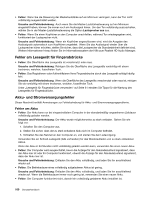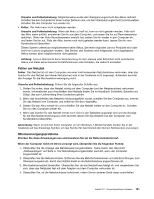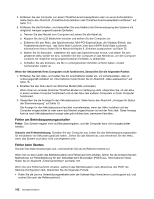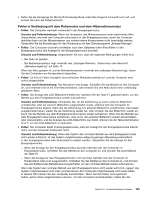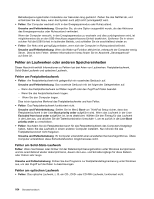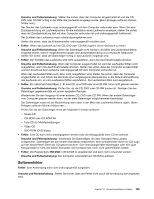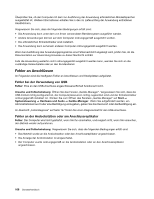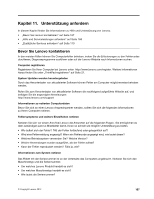Lenovo ThinkPad W530 (German) User Guide - Page 180
Fehler am Betriebsspannungsschalter, Fehler beim Starten
 |
View all Lenovo ThinkPad W530 manuals
Add to My Manuals
Save this manual to your list of manuals |
Page 180 highlights
5. Entfernen Sie den Computer von einem ThinkPad-Anschlussreplikator oder von einer Andockstation. Siehe hierzu den Abschnitt „ThinkPad-Andockstation oder ThinkPad-Anschlussreplikator entfernen" auf Seite 114. 6. Entfernen Sie alle Einheiten, und überprüfen Sie anschließend die Stromversorgung des Systems mit möglichst wenigen angeschlossenen Einheiten. a. Trennen Sie das Netzteil vom Computer und ziehen Sie alle Kabel ab. b. Klappen Sie den LCD-Bildschirm herunter und drehen Sie den Computer um. c. Entfernen Sie den Akku, das Speichermodul, Mini-PCI-ExpressCards, die Ultrabay-Einheit, das Festplattenlaufwerk bzw. das Solid-State-Laufwerk oder das mSATA-Solid-State-Laufwerk. Informationen hierzu finden Sie im Abschnitt Kapitel 6 „Einheiten austauschen" auf Seite 75. d. Warten Sie 30 Sekunden. Installieren Sie dann das Speichermodul erneut, und setzen Sie den geladenen Akku wieder ein bzw. schließen Sie den Computer an das Netzteil an, um den Computer zunächst mit möglichst wenig angeschlossenen Einheiten zu überprüfen. e. Schließen Sie alle Einheiten, die Sie in vorhergehenden Schritten entfernt haben, einzeln nacheinander wieder an. Wenn der Akkubetrieb Ihres Computers nicht funktioniert, überprüfen Sie die folgenden Punkte: 1. Entfernen Sie den Akku, und setzen Sie Ihn anschließend wieder ein, um sicherzustellen, dass er ordnungsgemäß installiert ist. Informationen hierzu finden Sie im Abschnitt „Akku austauschen" auf Seite 76. 2. Ersetzen Sie den Akku durch ein ähnliches Modell (falls vorhanden). Wenn Ihnen ein anderes ähnliches ThinkPad-Modell zur Verfügung steht, überprüfen Sie, ob der Akku in einem anderen Computer funktioniert und ob der Akku des anderen Computers in Ihrem Computer funktioniert. 3. Überprüfen Sie die Anzeige für den Akkuladezustand. Siehe hierzu den Abschnitt „Anzeigen für Status der Stromversorgung" auf Seite 10. Die Anzeige für den Akkuladezustand leuchtet normalerweise, wenn der Akku installiert und der Computer eingeschaltet ist oder wenn das Netzteil angeschlossen ist und der Akku lädt. Diese Anzeige kann je nach Akkuladezustand orange oder grün blinken bzw. permanent leuchten. Fehler am Betriebsspannungsschalter Fehler: Das System reagiert nicht auf Benutzereingaben, und der Computer kann nicht ausgeschaltet werden. Ursache und Fehlerbehebung: Schalten Sie den Computer aus, indem Sie den Betriebsspannungsschalter für mindestens vier Sekunden gedrückt halten. Ziehen Sie das Netzteil ab, und entnehmen Sie den Akku, wenn das System auch jetzt nicht zurückgesetzt wird. Fehler beim Starten Drucken Sie diese Anweisungen aus, und bewahren Sie sie als Referenzmaterial auf. Wenn Sie vor dem Laden des Betriebssystems eine Fehlernachricht erhalten, führen Sie die entsprechenden Maßnahmen zur Fehlerbehebung für den Selbsttest beim Einschalten (POST) aus. Informationen hierzu finden Sie im Abschnitt „Fehlernachrichten" auf Seite 149. Wenn Sie eine Fehlernachricht erhalten, während das Betriebssystem nach Abschluss des POST die Desktop-Konfiguration lädt, überprüfen Sie die folgenden Punkte: • Rufen Sie die Lenovo Unterstützungswebsite unter der Adresse http://www.lenovo.com/support auf, und suchen Sie nach der Fehlernachricht. 162 Benutzerhandbuch